限時免費 Sticky Password Premium 8.8.6.1994 跨平台雲端密碼管理,多密碼用戶的終極管理之道
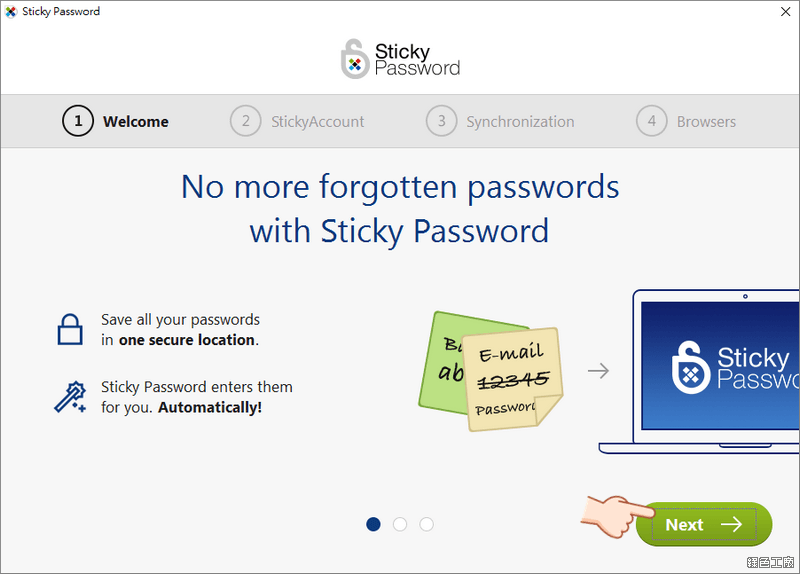 △ 初次使用時會有些軟體介紹與帳號註冊的動作。
△ 初次使用時會有些軟體介紹與帳號註冊的動作。 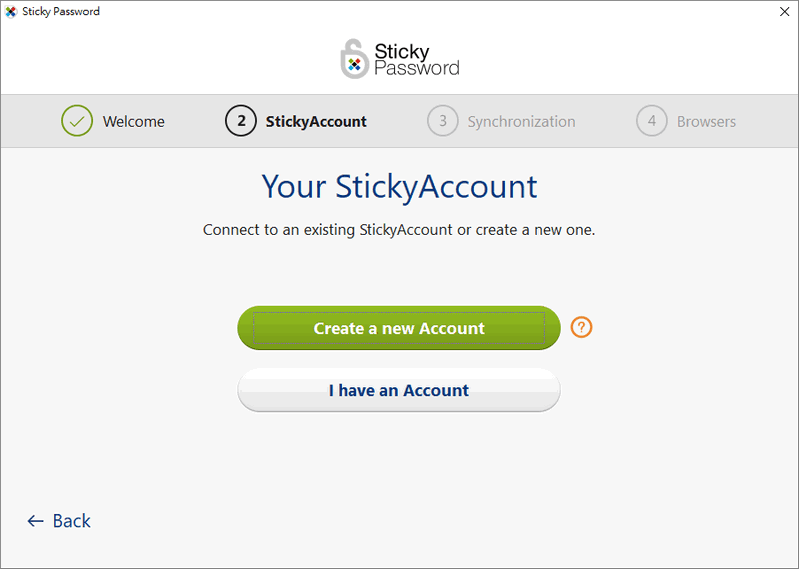 △ 若先前沒帳號的話,請 Create a new Account 註冊一個新帳號,舊有用戶若想要擁有 Premium 的話,可以透過網頁去輸入序號。
△ 若先前沒帳號的話,請 Create a new Account 註冊一個新帳號,舊有用戶若想要擁有 Premium 的話,可以透過網頁去輸入序號。 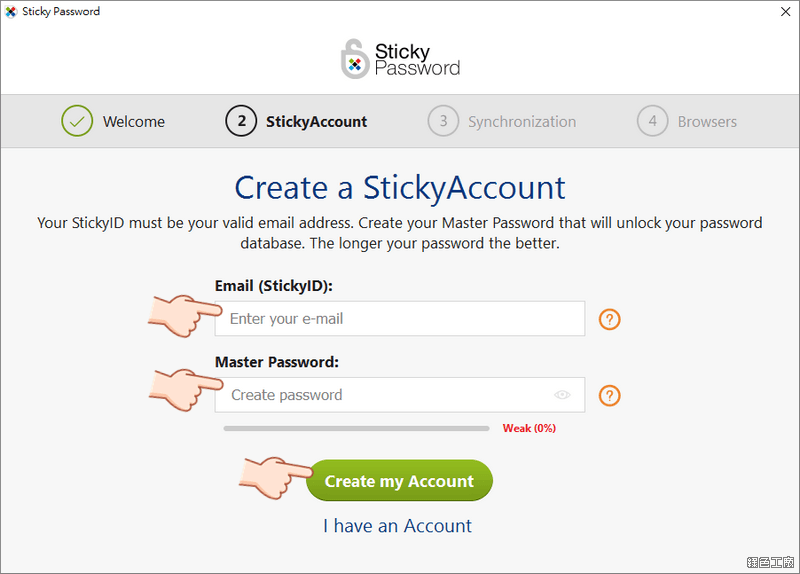 △ 帳號為電子郵件,密碼必須為英數混和,若是覺得密碼非常重要,那麼可以設定更加複雜,之後 Create my Account 繼續。
△ 帳號為電子郵件,密碼必須為英數混和,若是覺得密碼非常重要,那麼可以設定更加複雜,之後 Create my Account 繼續。 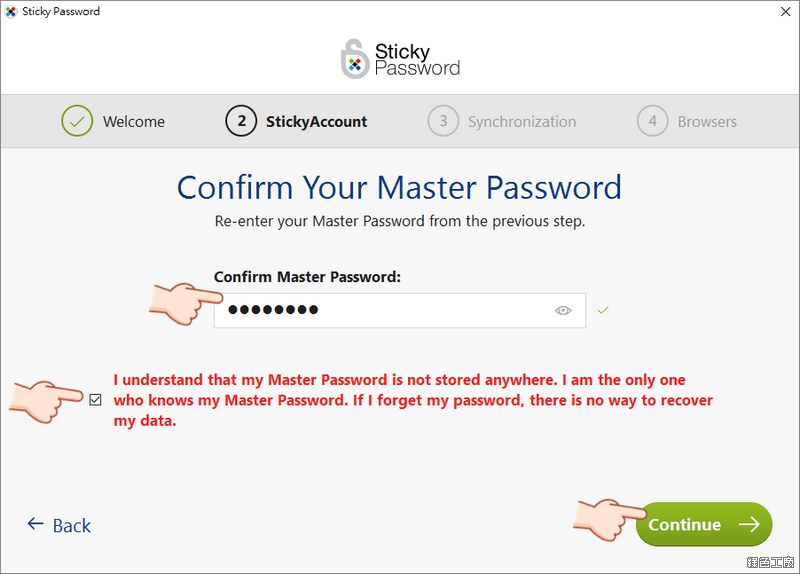 △ 再次輸入密碼確認,下方紅色的文字表示密碼存放的很安全,若萬一遺失密碼也只能重設,沒有查詢密碼的辦法,接著 Contiune 繼續。
△ 再次輸入密碼確認,下方紅色的文字表示密碼存放的很安全,若萬一遺失密碼也只能重設,沒有查詢密碼的辦法,接著 Contiune 繼續。 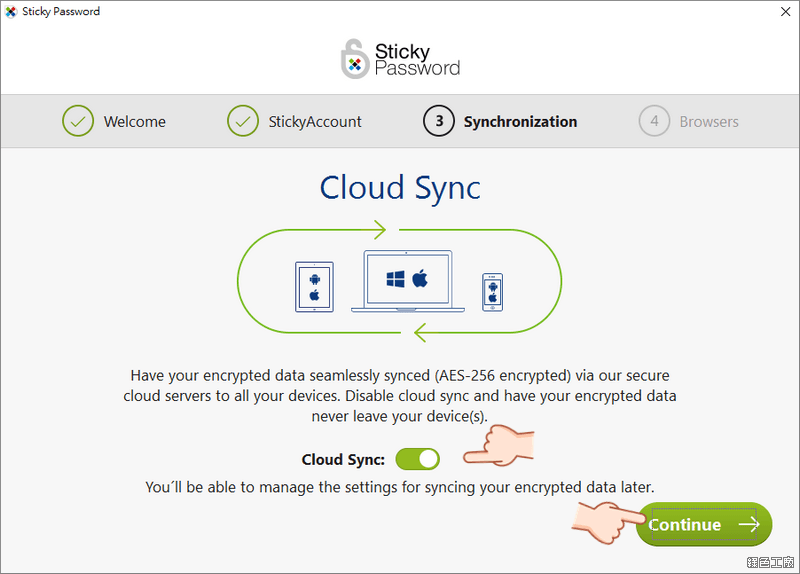 △ 雲端的設定建議大家可以開啟,未來不管是電腦上的資料、瀏覽器的附加元件、或是手機的資料都能上雲端,存取密碼會更加方便,大家也能將各種密碼設定的更加複雜,安全也比較有保障。
△ 雲端的設定建議大家可以開啟,未來不管是電腦上的資料、瀏覽器的附加元件、或是手機的資料都能上雲端,存取密碼會更加方便,大家也能將各種密碼設定的更加複雜,安全也比較有保障。 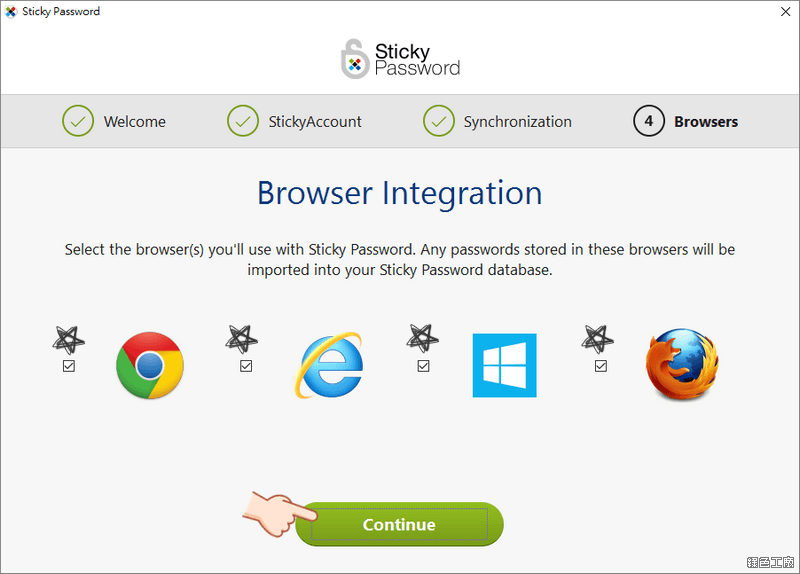 △ 設定每個瀏覽器的附加元件,設定完成後就能成離覽器直接存取各種密碼。
△ 設定每個瀏覽器的附加元件,設定完成後就能成離覽器直接存取各種密碼。 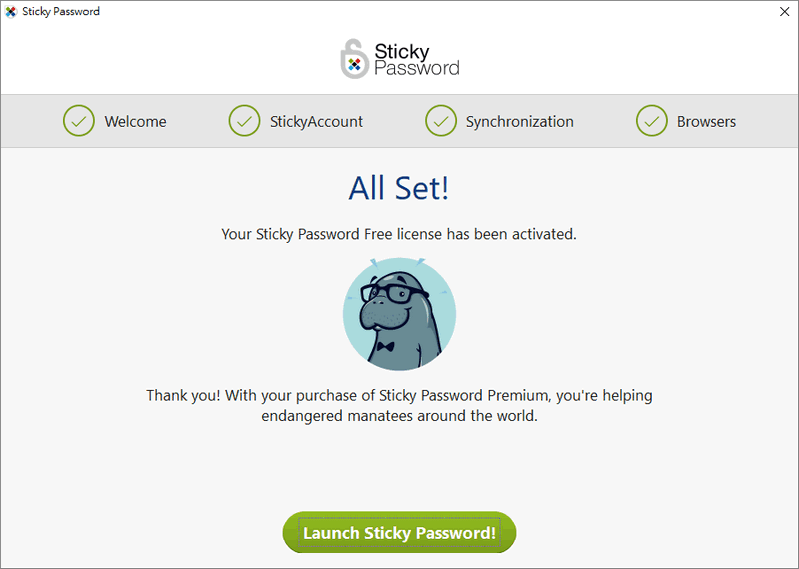 △ 初步設定大功告成!不過 Premium 帳號只有一年份,現在很多軟體都是一年一年的授權,終身的軟體已經很少囉!
△ 初步設定大功告成!不過 Premium 帳號只有一年份,現在很多軟體都是一年一年的授權,終身的軟體已經很少囉! 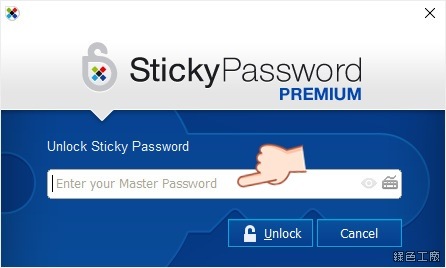 △ 開啟軟體時必須輸入剛剛所設定的密碼。
△ 開啟軟體時必須輸入剛剛所設定的密碼。 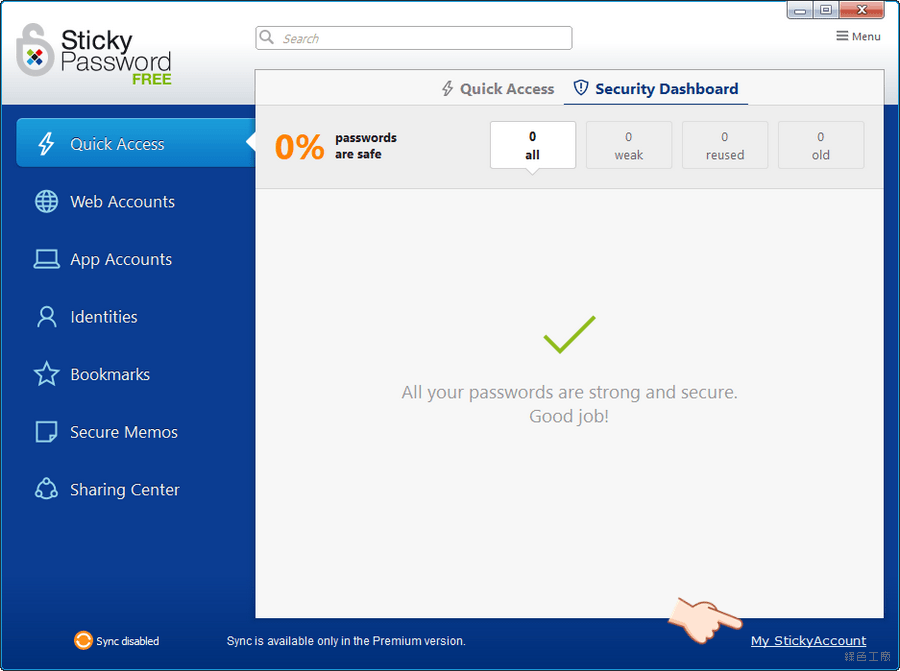 △ 若你本來就有帳號的話,開啟軟體後點選右下角的 My StickyAccount 會進入網頁版的個人帳號頁面。
△ 若你本來就有帳號的話,開啟軟體後點選右下角的 My StickyAccount 會進入網頁版的個人帳號頁面。 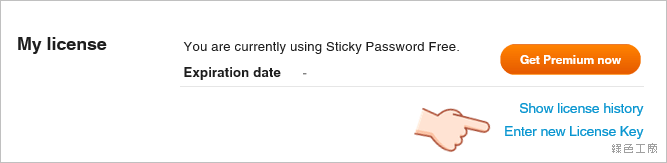 △ 在 Dashboard 的地方可以看到自己目前的授權狀態,我的之前已經是過期的狀態,因此點選 Enter new License Key 來輸入新的授權。或是進入 https://my.stickypassword.com/#/dashboard
△ 在 Dashboard 的地方可以看到自己目前的授權狀態,我的之前已經是過期的狀態,因此點選 Enter new License Key 來輸入新的授權。或是進入 https://my.stickypassword.com/#/dashboard 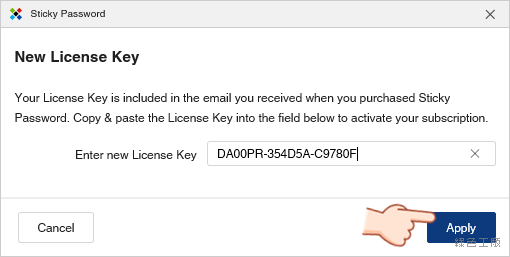 △ 將剛剛所取得的序號輸入之後 Apply 來啟用。(打包在文末免安裝版)
△ 將剛剛所取得的序號輸入之後 Apply 來啟用。(打包在文末免安裝版) 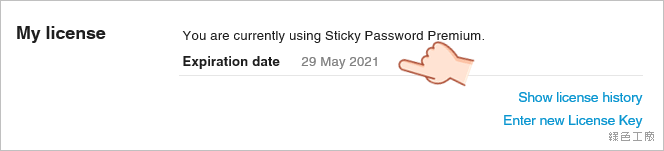 △ 可以看到授權順利啟用囉!一年份的免費授權唷~
△ 可以看到授權順利啟用囉!一年份的免費授權唷~  △ 軟體介面如上圖,可以儲存的項目包含有網站密碼、APP 密碼、書籤、身分認證與安全備忘錄,備忘錄功能還可以存放各種軟體序號等等,其實也非常的不錯。
△ 軟體介面如上圖,可以儲存的項目包含有網站密碼、APP 密碼、書籤、身分認證與安全備忘錄,備忘錄功能還可以存放各種軟體序號等等,其實也非常的不錯。 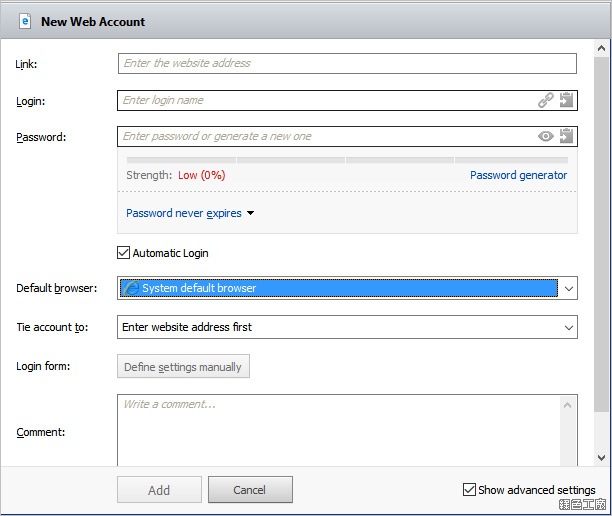 △ 新增一個網頁帳號,可以設定預設開啟的瀏覽器等等。
△ 新增一個網頁帳號,可以設定預設開啟的瀏覽器等等。 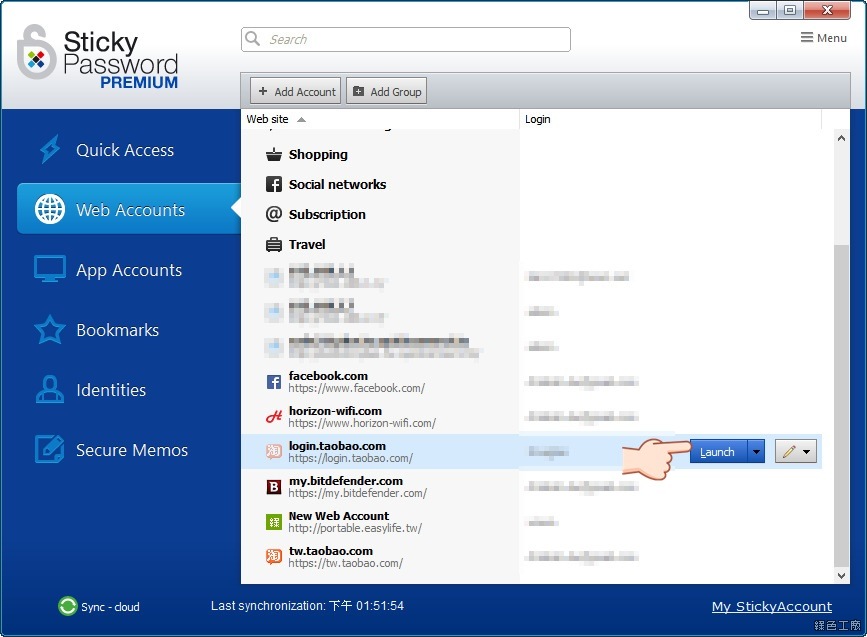 △ 從 Web Accounts 可以查看到每個帳號的清單,也有分類功能,若是善用這款密碼工具的話,應該可以把密碼管理的很漂亮。
△ 從 Web Accounts 可以查看到每個帳號的清單,也有分類功能,若是善用這款密碼工具的話,應該可以把密碼管理的很漂亮。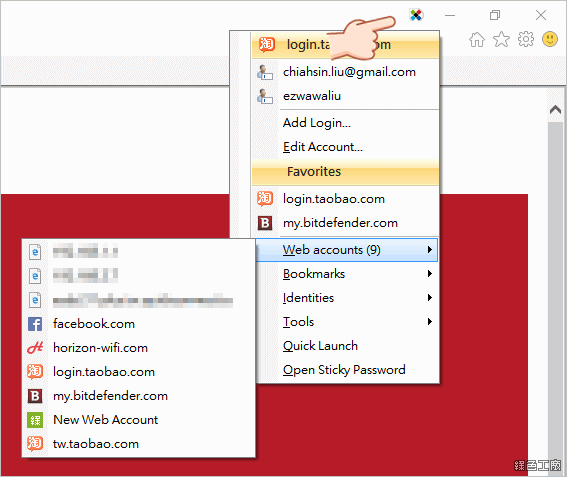 △ 瀏覽器若有安裝附加元件的話,會有 Sticky Password 小圖示,可以從這裡存取到軟體中的資源,前提是要有開啟雲端!
△ 瀏覽器若有安裝附加元件的話,會有 Sticky Password 小圖示,可以從這裡存取到軟體中的資源,前提是要有開啟雲端!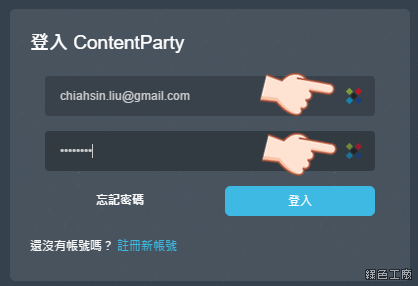 △ 登入帳號與密碼欄位後方就會有顯示 Sticky Password 的小小符號,就代表有辦法正常偵測這個網站的密碼欄位。
△ 登入帳號與密碼欄位後方就會有顯示 Sticky Password 的小小符號,就代表有辦法正常偵測這個網站的密碼欄位。 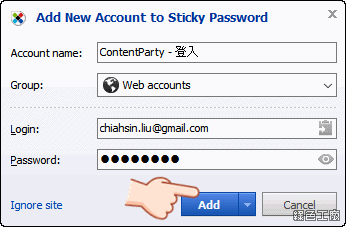 △ 登入後就會跳出提示,看是否要新增一筆紀錄,坦白說這樣也很方便,不用自己每個網站都用手動的方式去新增。
△ 登入後就會跳出提示,看是否要新增一筆紀錄,坦白說這樣也很方便,不用自己每個網站都用手動的方式去新增。 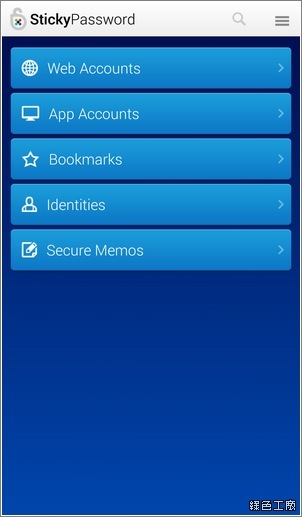 △ 手機 APP 也可以存取到雲端資源唷!Android 安裝、iOS 安裝
△ 手機 APP 也可以存取到雲端資源唷!Android 安裝、iOS 安裝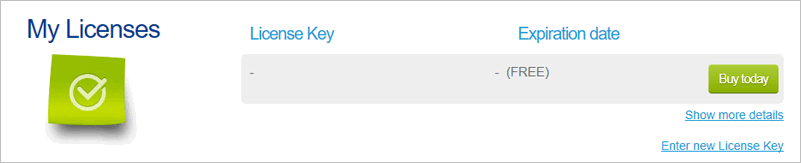 △ 舊有帳戶可以透過電腦版軟體右下角的 MyStick Acoount 到電腦版網頁,之後從網頁版點選 Enter new License Key 輸入序號。
△ 舊有帳戶可以透過電腦版軟體右下角的 MyStick Acoount 到電腦版網頁,之後從網頁版點選 Enter new License Key 輸入序號。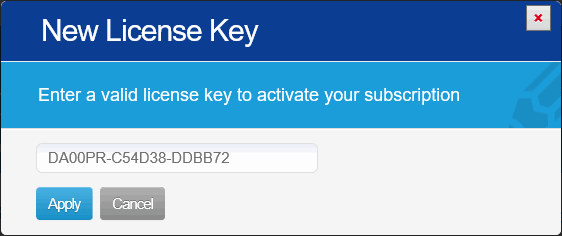 △ 輸入序號後就可以正式啟動授權囉!與免費版本的比較:https://www.stickypassword.com/free-password-manager-vs-premiumhttps://www.stickypassword.com/Windows 安裝版:
△ 輸入序號後就可以正式啟動授權囉!與免費版本的比較:https://www.stickypassword.com/free-password-manager-vs-premiumhttps://www.stickypassword.com/Windows 安裝版:StickyPassword_rev8861994.exe(STICKYPASSWORD下載)
檔案大小:35.6 MBMac 版本:
StickyPassword_rev4566.dmg(STICKYPASSWORD下載)
檔案大小:25.43 MB免安裝版:
Sticky Password 8.8.6.1994.7z(1DRV下載)
Sticky Password 8.8.6.1994.7z(MEDIAFIRE下載)
Sticky Password 8.8.6.1994.7z(RAPIDGATOR下載)
Sticky Password 8.8.6.1994.7z(MEGA下載)
Sticky Password 8.8.6.1994.7z(GOOGLE下載)
檔案大小:20.53 MB

